A primeira regra de produtividade é se concentrar nas coisas que mais importam. Você sabe que tem tempo limitado e precisa dedicá-lo da forma mais eficiente possível. Portanto, é uma boa ideia marcar os e-mails do Gmail por importância. Vamos ver Como marcar um e-mail como importante no Gmail.
No entanto, existem dezenas de fatores que podem interferir no seu dia a dia. Você pode receber centenas de e-mails diariamente. Esse é apenas metade do problema. O mais horrível é que você pode perder uma conversa muito importante com um parceiro ou clientes em potencial nessa confusão.
Imagine, e se ao organizar o Gmail você pudesse se concentrar nos e-mails mais importantes? Isso é o que quero compartilhar com vocês hoje. Tente organizar seu Gmail com as seguintes abordagens.
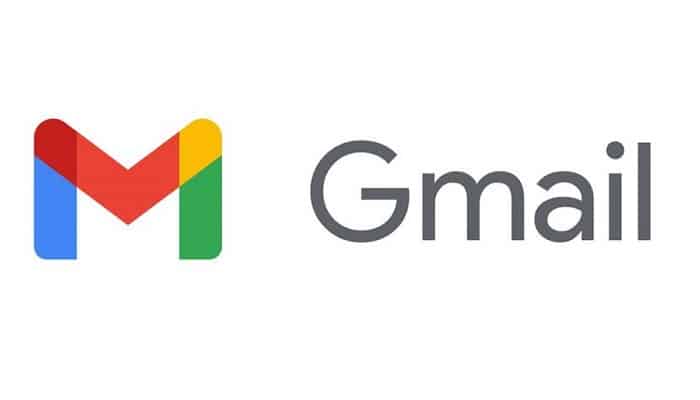
Como marcar um e-mail como importante no Gmail
Suponha que você tenha um cliente muito importante e receba um e-mail dele. Nesse caso, informe aos algoritmos do Gmail.
Quando você vir que esta conversa é importante, marque-a como Importante para que o Gmail saiba dela e não coloque nenhum e-mail deste destinatário e desta conversa na pasta de spam.
Você sempre pode encontrar a lista de e-mails importantes clicando na pasta “Importante”. Além disso, se você receber e-mails sem importância, poderá ignorá-los facilmente clicando em “Arquivar” e eles serão colocados na pasta de arquivamento do Gmail.
Todo mundo sabe que é possível receber notificações na área de trabalho sobre novos e-mails recebidos. No entanto, ao marcar suas conversas com o botão “Importante”, você pode configurar seu Gmail para receber notificações na área de trabalho SOMENTE quando receber e-mails importantes para não perdê-los.
Para fazer isso, vá para Contexto -> em geral -> Notificações da área de trabalho, e selecione “Notificações de e-mail importantes ativadas – Notifique-me apenas quando uma mensagem importante chegar em minha caixa de entrada”.
A propósito, se você quiser ter certeza de que o destinatário não perdeu seu e-mail, recomendo que você use o rastreamento de e-mail para os e-mails enviados.
Dessa forma, você saberá quem abriu seus e-mails e quando exatamente eles abriram esses e-mails e clicaram nos links dentro deles. Ele funciona até mesmo se você enviar e-mails para dois ou mais destinatários.
Você também pode estar interessado em: Os 15 melhores complementos e extensões do Gmail para fazer as coisas certas
Como organizar e-mails
Todo mundo conhece as estrelas. É apenas uma opção de marca simples no lado esquerdo. Você pode organizar seus e-mails como desejar com cores e marcas diferentes, mas clique no botão várias vezes Estrela.
Depois de fazer isso, sua caixa de entrada será dividida em duas partes. Na parte superior, você terá e-mails e conversas em destaque e, abaixo, tudo o mais.
As estrelas são uma ótima maneira de organizar sua caixa de entrada, por exemplo, você pode marcar diferentes e-mails com estrelas diferentes e mantê-los no topo da tela.
Como personalizar sua caixa de entrada do Gmail
Você pode fazer muitas coisas com filtros e regras em Gmail e realmente personalizar sua caixa de entrada, mas quero apenas dar um exemplo do que acontece com todos eles:
Quando você recebe muitos emails com as mesmas características, por exemplo, você recebe muitos emails de um remetente ou de um remetente importante, basta usar filtros e regras para marcar automaticamente esses emails como importantes.
Com essas mensagens, eu simplesmente crio um filtro clicando na seta da barra de pesquisa, digito o endereço de e-mail, clico em criar filtro e, nas caixas, seleciono “Sempre marque-os como importantes“Y”Nunca envie spam”E, portanto, eles nunca serão enviados para a pasta de spam.
Ou você também pode colocar esses e-mails em uma pasta especial simplesmente criando um novo marcador nas configurações de marcador do Gmail e aplicando-o a todas as conversas atuais.
Como marcar um e-mail de saída como urgente no Gmail
Geralmente, quando você envia um e-mail da sua conta do Gmail, o destinatário recebe os e-mails como um e-mail normal.
No entanto, se você quiser que seu e-mail seja urgente ou importante para o destinatário, infelizmente, nenhuma opção disponível no Gmail que permite que você faça seu e-mail parecer importante ou urgente para o destinatário.
Embora não haja uma opção integrada disponível no Gmail, há uma solução alternativa que pode ajudá-lo a marcar um e-mail de saída como urgente na conta do Gmail do destinatário. Para descobrir a solução, siga as instruções passo a passo fornecidas abaixo.
- Faça login na sua conta Gmail em um navegador compatível.
- Depois de fazer login em sua conta, você deve ir para a pasta Caixa de entrada e o e-mail específico que você deseja marcar como importante ou urgente.
- Depois de localizar o e-mail em sua conta GmailTudo o que você precisa fazer é clicar no ícone de estrela ou no ícone próximo a ele para marcar aquele e-mail ou conversa em particular como urgente.
Por outro lado, se você deseja marcar um e-mail de saída em sua conta do Gmail como urgente, pode marcar um e-mail de saída em sua conta do Gmail como importante após configurar sua conta no programa de e-mail Outlook.
Depois de configurar seu Conta do Gmail no Outlook, você pode seguir estas etapas para marcar um e-mail de saída como importante:
- Abra o programa Panorama no seu computador e clique na guia Começar localizado na parte superior da janela.
- Em opção Começar, você deve clicar no botão “Novo Email”Localizado na extremidade esquerda da fita.
- Em seguida, clique na guia “Mensagem”Localizado na parte superior da janela.
- Em seguida, clique no botão “Alta importância“na seção”Rótulos de fita”.
- Depois disso, você pode preencher facilmente o e-mail e clicar no botão Mandar para enviar o email com grande importância.
- Quando seu e-mail chegar ao destinatário, ele será exibido com um ponto de exclamação vermelho próximo ao e-mail na caixa de entrada do Outlook.
- Se desejar, você pode até ajustar o nível de importância padrão no Outlook e alterá-lo para importância baixa, normal ou alta.
Portanto, essas são as etapas que você precisará seguir para marcar um e-mail de saída em sua conta do Gmail como importante ou urgente.
Para fechar
Você também pode estar interessado em: Como adicionar outro e-mail ao seu Gmail
Esperamos que este pequeno guia o ajude e você possa peça o seu Gmail e transformá-lo em uma ferramenta produtiva. Você pode tirar o máximo proveito dessas dicas.







